特定のフォルダ内のすべてのExcelファイルをすばやく開くにはどうすればよいですか?
この記事では、特定のフォルダ内のすべてのワークブックを開くためのマクロを紹介します。
Kutools for Excelを使用して特定のフォルダ内のすべてのファイル名をリスト化する ![]()
VBAを使用してフォルダ内のすべてのワークブックを開く
1. Alt + F11キーを押してMicrosoft Visual Basic for Applicationsウィンドウを開きます。
2. 挿入 > モジュールをクリックし、以下のコードをスクリプトに貼り付けます。
VBA: 特定のフォルダ内のすべてのExcelファイルを開く
Sub OpenFiles()
'UpdateByExtendoffice20160623
Dim xStrPath As String
Dim xFileDialog As FileDialog
Dim xFile As String
On Error Resume Next
Set xFileDialog = Application.FileDialog(msoFileDialogFolderPicker)
xFileDialog.AllowMultiSelect = False
xFileDialog.Title = "Select a folder [Kutools for Excel]"
If xFileDialog.Show = -1 Then
xStrPath = xFileDialog.SelectedItems(1)
End If
If xStrPath = "" Then Exit Sub
xFile = Dir(xStrPath & "\*.xlsx")
Do While xFile <> ""
Workbooks.Open xStrPath & "\" & xFile
xFile = Dir
Loop
End Sub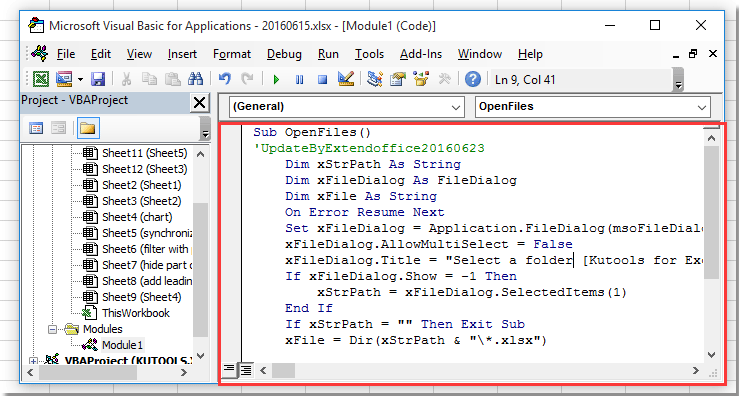
3. F5 キーを押すと、開きたいすべてのワークブックが含まれるフォルダを選択するためのダイアログが表示されます。スクリーンショットをご覧ください:
4. 「OK」をクリックすると、指定されたフォルダ内のすべてのワークブックが開かれます。
Kutools for Excelを使用して特定のフォルダ内のすべてのファイル名をリスト化する
フォルダ内のファイルを開くことに加えて、特定のフォルダ内のすべてのファイル名をリスト化したことはありますか? Kutools for Excelの「 ファイル名リスト」機能を使用すると、特定のフォルダ内のすべてのタイプまたは特定のタイプのファイルを迅速にリスト化できます。
1. Kutools Plus > インポート & エクスポート > ファイル名リストをクリックします。スクリーンショットをご覧ください:
2. ファイル名リスト ダイアログで、リスト化したいファイルがあるフォルダを選択し、リスト化したいファイルの種類を指定し、必要に応じてファイルサイズの単位を指定します。必要であれば、リスト化されるファイル名へのハイパーリンクを作成することもできます。スクリーンショットをご覧ください:
3. OKをクリックすると、指定されたフォルダ内のすべてのファイルがアクティブなワークブックの新しいワークシートにリストされます。スクリーンショットをご覧ください:
デモ:Kutools for Excelを使用してフォルダ内のすべてのファイル名をリスト化する
最高のオフィス業務効率化ツール
| 🤖 | Kutools AI Aide:データ分析を革新します。主な機能:Intelligent Execution|コード生成|カスタム数式の作成|データの分析とグラフの生成|Kutools Functionsの呼び出し…… |
| 人気の機能:重複の検索・ハイライト・重複をマーキング|空白行を削除|データを失わずに列またはセルを統合|丸める…… | |
| スーパーLOOKUP:複数条件でのVLookup|複数値でのVLookup|複数シートの検索|ファジーマッチ…… | |
| 高度なドロップダウンリスト:ドロップダウンリストを素早く作成|連動ドロップダウンリスト|複数選択ドロップダウンリスト…… | |
| 列マネージャー:指定した数の列を追加 |列の移動 |非表示列の表示/非表示の切替| 範囲&列の比較…… | |
| 注目の機能:グリッドフォーカス|デザインビュー|強化された数式バー|ワークブック&ワークシートの管理|オートテキスト ライブラリ|日付ピッカー|データの統合 |セルの暗号化/復号化|リストで電子メールを送信|スーパーフィルター|特殊フィルタ(太字/斜体/取り消し線などをフィルター)…… | |
| トップ15ツールセット:12 種類のテキストツール(テキストの追加、特定の文字を削除など)|50種類以上のグラフ(ガントチャートなど)|40種類以上の便利な数式(誕生日に基づいて年齢を計算するなど)|19 種類の挿入ツール(QRコードの挿入、パスから画像の挿入など)|12 種類の変換ツール(単語に変換する、通貨変換など)|7種の統合&分割ツール(高度な行のマージ、セルの分割など)|… その他多数 |
Kutools for ExcelでExcelスキルを強化し、これまでにない効率を体感しましょう。 Kutools for Excelは300以上の高度な機能で生産性向上と保存時間を実現します。最も必要な機能はこちらをクリック...
Office TabでOfficeにタブインターフェースを追加し、作業をもっと簡単に
- Word、Excel、PowerPointでタブによる編集・閲覧を実現。
- 新しいウィンドウを開かず、同じウィンドウの新しいタブで複数のドキュメントを開いたり作成できます。
- 生産性が50%向上し、毎日のマウスクリック数を何百回も削減!
全てのKutoolsアドインを一つのインストーラーで
Kutools for Officeスイートは、Excel、Word、Outlook、PowerPoint用アドインとOffice Tab Proをまとめて提供。Officeアプリを横断して働くチームに最適です。
- オールインワンスイート — Excel、Word、Outlook、PowerPoint用アドインとOffice Tab Proが含まれます
- 1つのインストーラー・1つのライセンス —— 数分でセットアップ完了(MSI対応)
- 一括管理でより効率的 —— Officeアプリ間で快適な生産性を発揮
- 30日間フル機能お試し —— 登録やクレジットカード不要
- コストパフォーマンス最適 —— 個別購入よりお得